Lenovo ideapad 330-14IKB, ideapad 330-15IKB, ideapad 330-14AST, ideapad 330-15AST, ideapad 330-15IKB Touch User guide [ro]
Page 1
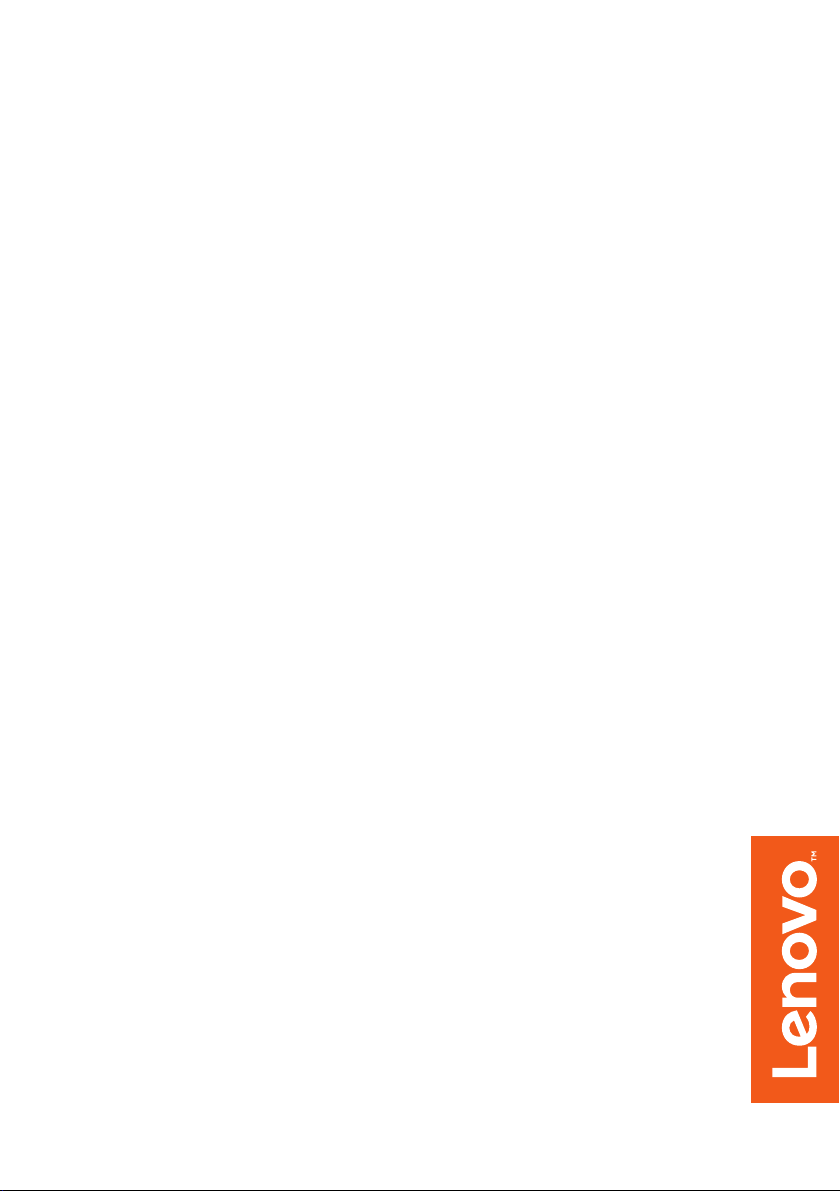
Lenovo ideapad 330
ideapad 330-14IKB
ideapad 330-15IKB
ideapad 330-14AST
ideapad 330-15AST
ideapad 330-15IKB Touch
Ghid de utilizare
Înainte de utilizarea computerului, citiţi instrucţiunile de
siguranţă şi sugestiile impor
tante din manualele incluse.
Page 2

Note
• Înainte de a utiliza produsul, vă rugăm să citiţi mai întâi Ghid de măsuri de siguranţă
şi informaţii generale Lenovo.
• Este posibil ca unele instrucţiuni din acest ghid să ia în cons
Windows
®
10. Dacă utilizaţi un alt sistem de operare Windows, anumite operaţii pot
iderare utilizarea
să difere puţin. Dacă utilizaţi alte sisteme de operare, anumite operaţiuni pot să nu fie
valabile în cazul dumneavoastră.
• Funcţiile descrise în
acest ghid sunt comune pentru cele mai multe dintre modele.
Anumite funcţii pot să nu fie disponibile pe computerul dumneavoastră sau computerul
dumneavoastră poate include funcţii care nu sunt prezentate în acest ghid al
utilizatorului.
•Dacă
nu este specificat altceva, ilustrațiile utilizate în acest manual sunt ale modelului
Lenovo ideapad 330-15IKB.
•Ilustrațiile din
acest manual ar putea să difere de produsul în sine. Capturile de ecran
cu sistemul de operare sunt numai informative. Vă rugăm să consultați produsul în
sine.
Notă de reglementare
• Pentru detalii, consultaţi Guides & Manuals la http://support.lenovo.com.
Prima ediție (i
anuarie 2018)
© Copyright Lenovo 2018.
Page 3
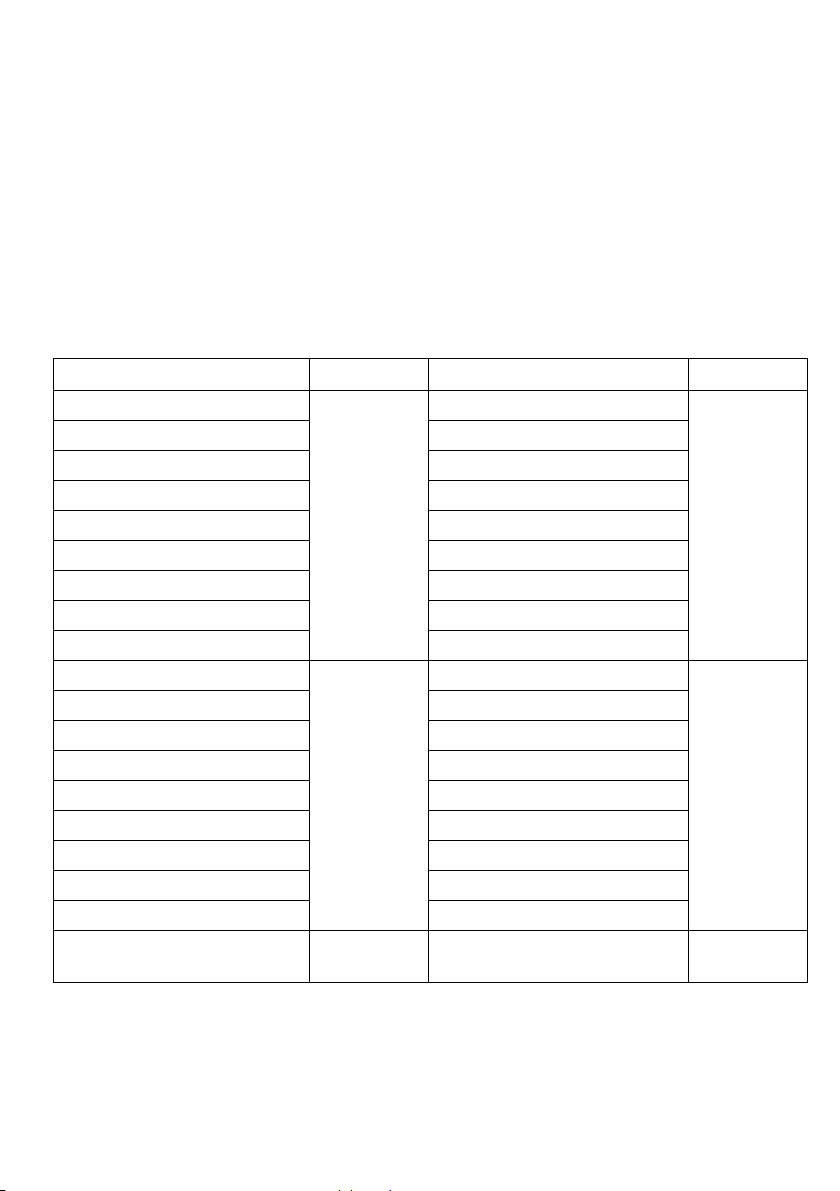
Lenovo
Ghid de utilizare
Dacă nu este specificat altceva, instrucţiunile şi informaţiile tehnice din acest
manual se aplică următoa
Nume model MT Nume model MT
Lenovo ideapad 330-14IKB
Lenovo ideapad 330-14IKB D Lenovo ideapad 330-14AST D
Lenovo ideapad 330-14IKB U Lenovo ideapad 330-14AST U
Lenovo ideapad 330E-14IKB D Lenovo ideapad 330E-14AST D
Lenovo ideapad 330E-14IKB U Lenovo ideapad 330E-14AST U
Lenovo ideapad 330H-14IKB Lenovo ideapad 330H-14AST
Lenovo ideapad 330L-14IKB Lenovo ideapad 330L-14AST
Lenovo ideapad 330E-14IKB Lenovo ideapad 330E-14AST
Lenovo ideapad 330R-14IKB Lenovo ideapad 330R-14AST
Lenovo ideapad 330-15IKB
Lenovo ideapad 330-15IKB U Lenovo ideapad 330-15AST D
Lenovo ideapad 330E-15IKB D Lenovo ideapad 330-15AST U
Lenovo ideapad 330-15IKB D Lenovo ideapad 330E-15AST D
Lenovo ideapad 330H-15IKB Lenovo ideapad 330E-15AST U
Lenovo ideapad 330L-15IKB Lenovo ideapad 330H-15AST
Lenovo ideapad 330E-15IKB Lenovo ideapad 330L-15AST
Lenovo ideapad 330R-15IKB Lenovo ideapad 330E-15AST
Lenovo ideapad 330E-15IKB U Lenovo ideapad 330R-15AST
Lenovo ideapad 330-15IKB Touch
relor computere notebook Lenovo.
Lenovo ideapad 330-14AST
81DA
81G2
81FC
(ex
clusiv
pentru
Brazilia)
Lenovo ideapad 330-15AST
81DC
81DE
81FE
clusiv
(ex
pentru
Brazilia)
81FD
(exclusiv
pentru
Brazilia)
81DH
81DJ
81D5
81D6
Page 4
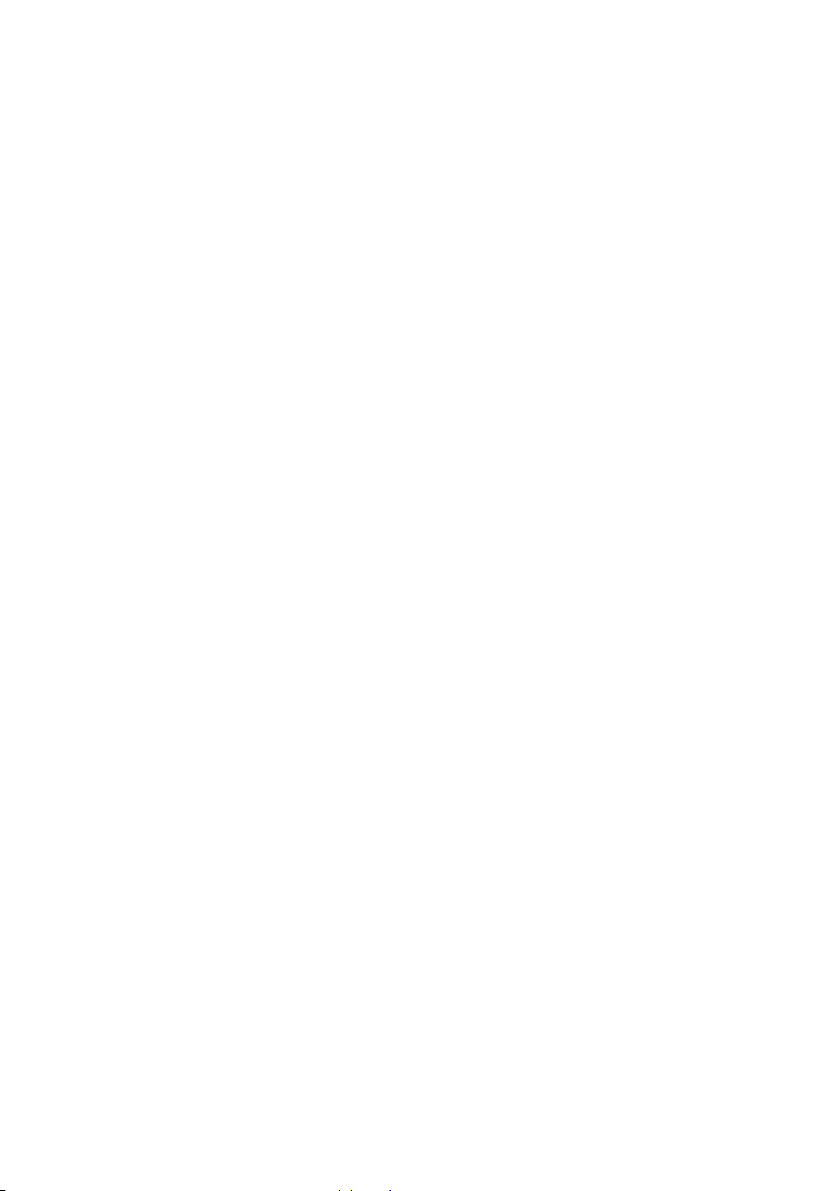
Page 5
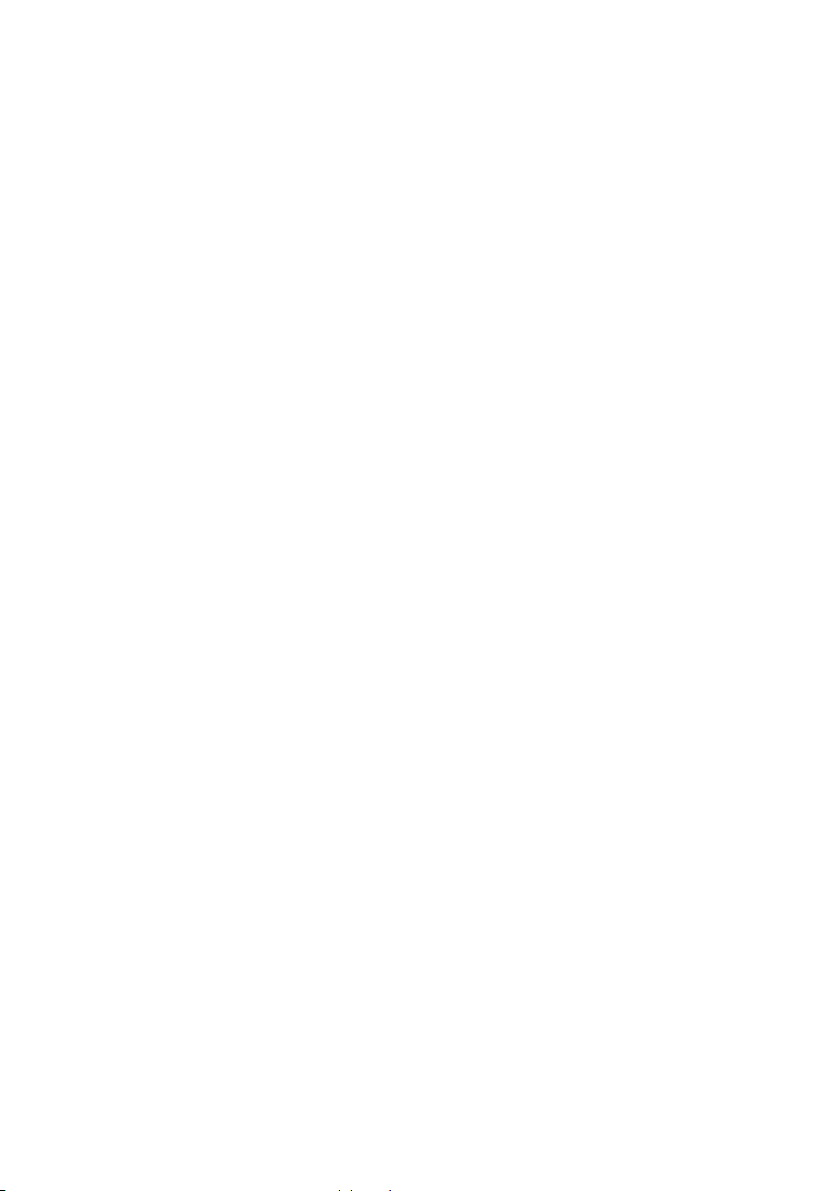
Cuprins
Capitolul 1. Familiarizarea cu computerul dumneavoastră ...............1
Vedere de sus ............................................................................................................... 1
Vedere din stânga ......................................................................................................... 8
Vedere din dreapta ..................................................................................................... 12
Vedere de jos .............................................................................................................. 14
Capitolul 2. Începerea utilizării Windows 10 .....................................15
Configurarea sistemului de operare pentru prima dată .............................................. 15
Interfeţele sistemului de operare ................................................................................ 15
Trecerea computerului în starea repaus sau închiderea acestuia ................................ 19
Conectarea la o reţea fără fir ...................................................................................... 21
Obţineţi asistenţă din Windows ................................................................................. 22
Capitolul 3. Sistem de recuperare ...................................................... 23
Push-button reset (Resetarea prin apăsarea unui buton) ............................................ 23
Capitolul 4. Depanarea ........................................................................25
Întrebări frecvente ...................................................................................................... 25
Depanarea ................................................................................................................... 27
Anexa A. Instrucţiuni pentru componentele CRU ............................. 30
Înlocuirea unității optice/unității de hard disk (la modelele selectate) ...................... 31
Mărci comerciale ..................................................................................34
i
Page 6
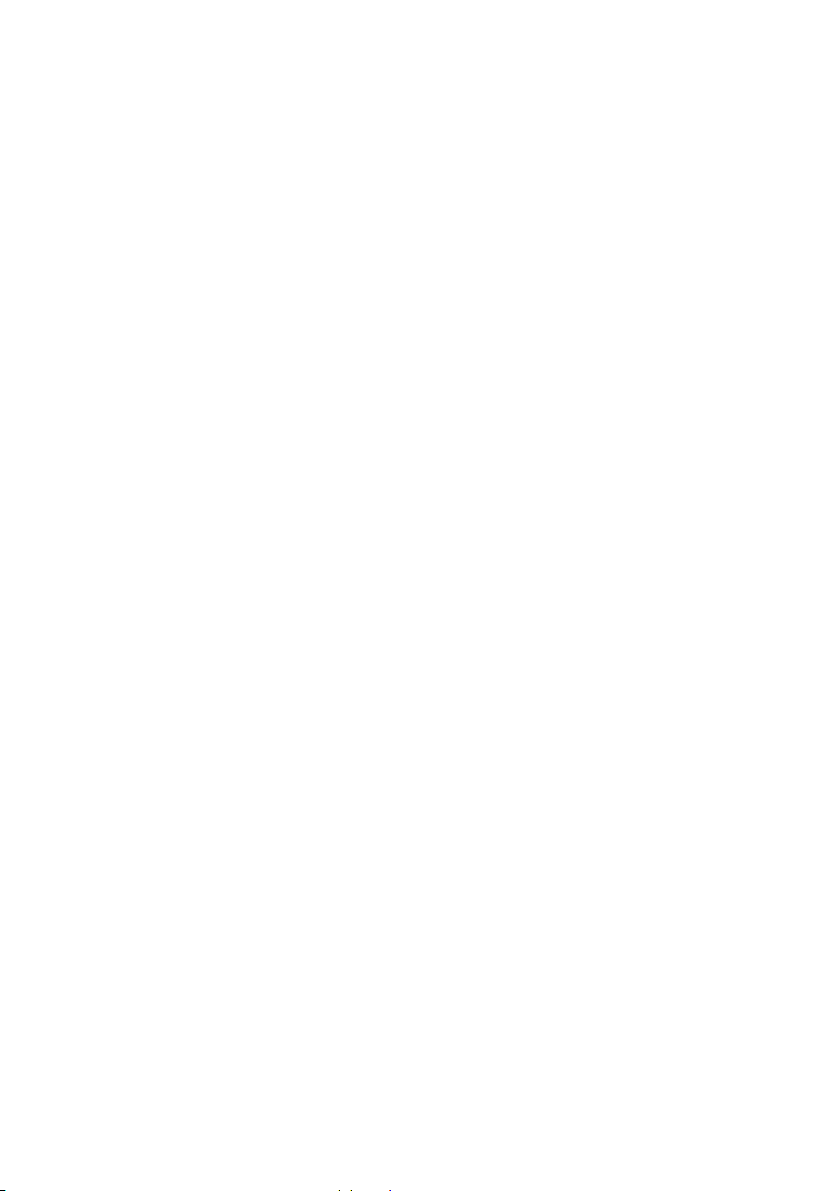
Page 7
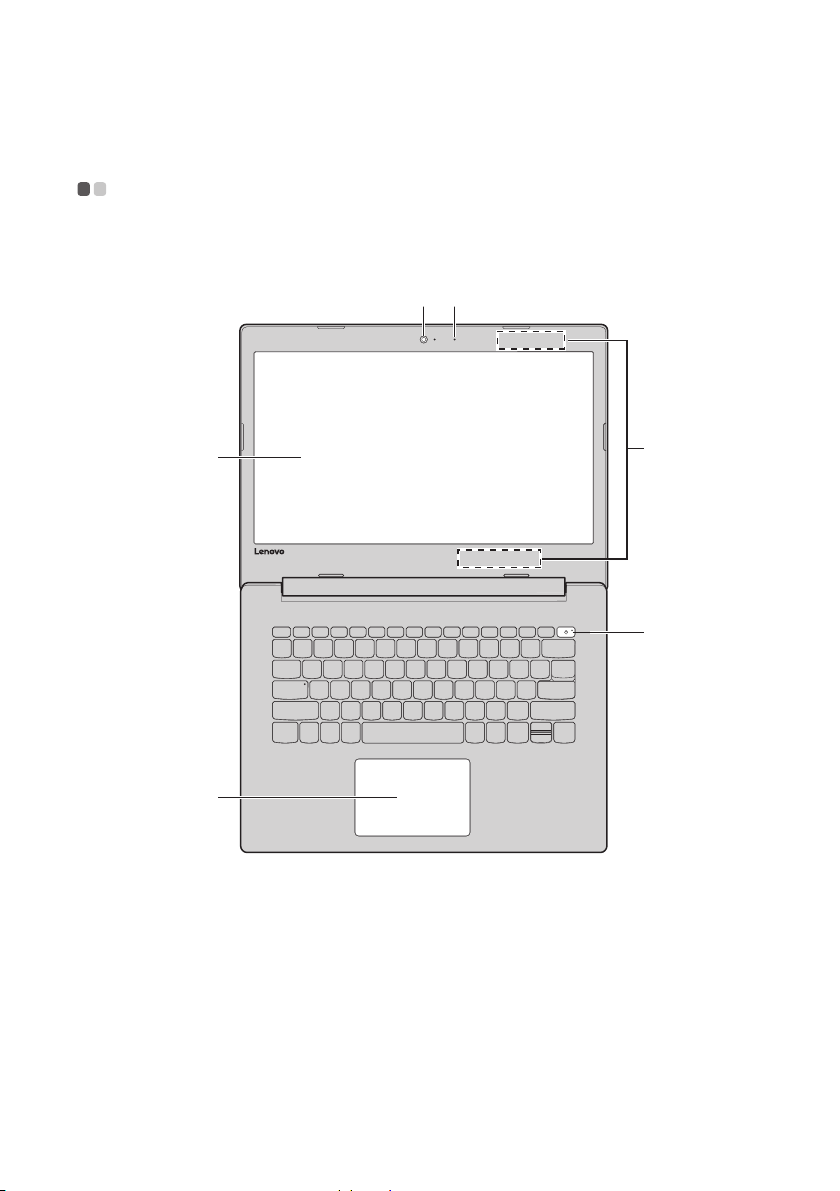
Capitolul 1. Familiarizarea cu computerul
c
f
a b
d
e
dumneavoastră
Vedere de sus - - - - - - - - - - - - - - - - - - - - - - - - - - - - - - - - - - - - - - - - - - - - - - - - - - - - - - - - - - - - - - -
Lenovo ideapad 330-14IKB / ideapad 330-14AST
1
Page 8
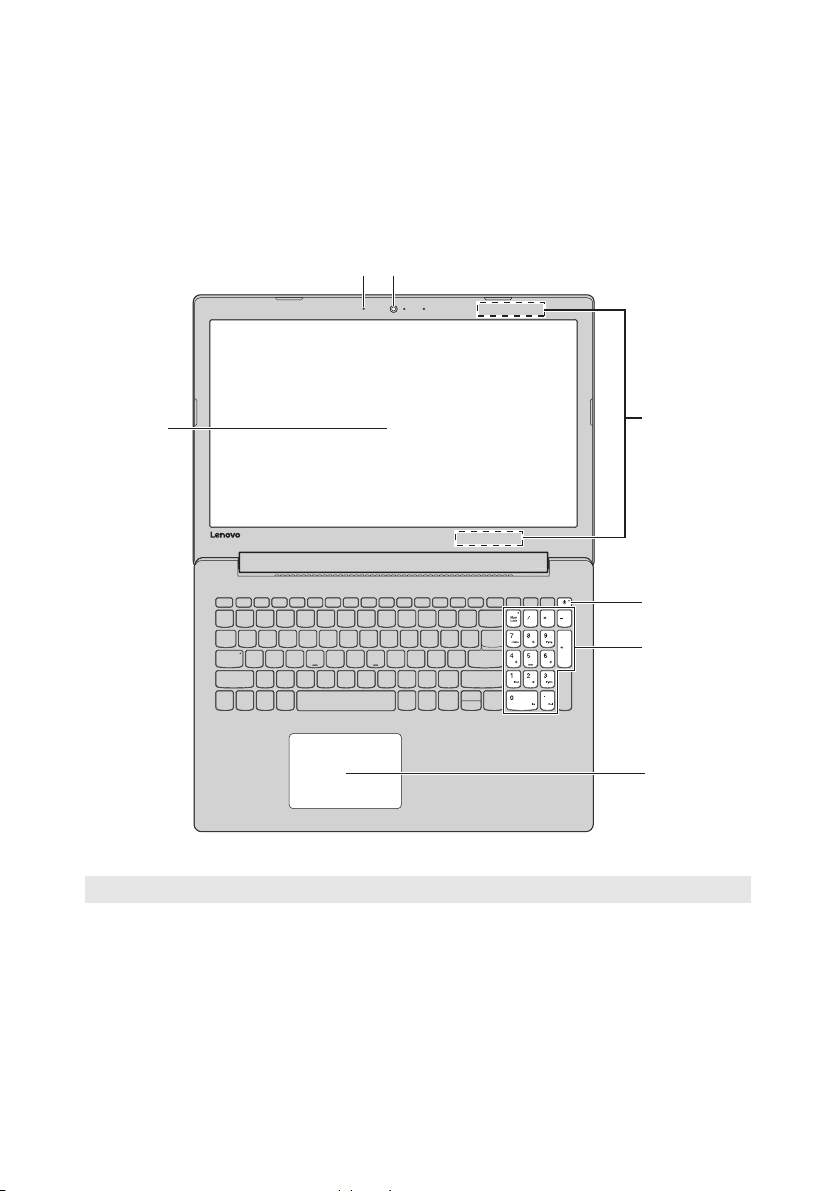
Capitolul 1. Familiarizarea cu computerul dumneavoastră
c
g
ab
d
e
f
Lenovo
ideapad 330-15IKB / ideapad 330-15AST /
ideapad 330-15IKB Touch
Notă: Zonele punctate reprezintă secţiuni care nu sunt vizibile extern.
Atenţie:
• Nu deschideți pano
procedați cu atenție pentru a nu uita creioane sau alte obiecte între panoul ecranului și tastatură. În
caz contrar, panoul ecranului se poate deteriora.
ul ecranului mai mult de 170 de grade. La închiderea panoului ecranului,
2
Page 9
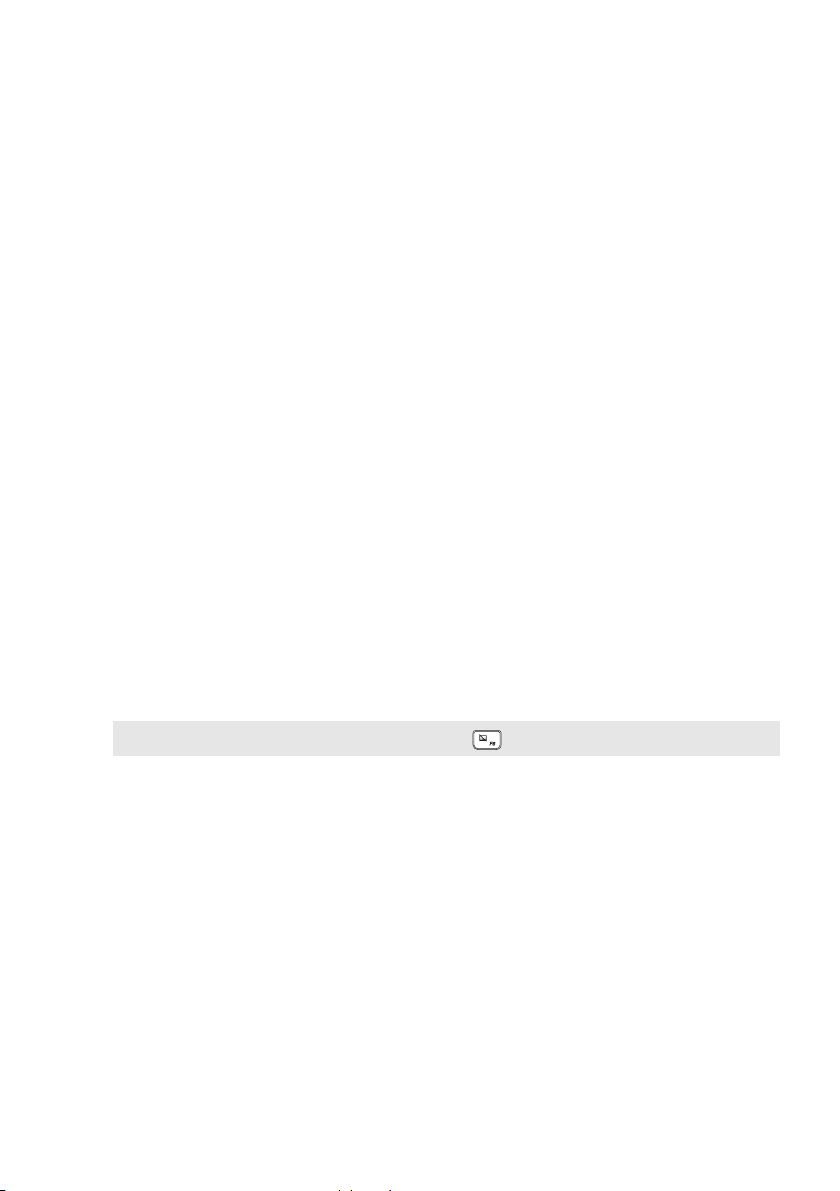
Capitolul 1. Familiarizarea cu computerul dumneavoastră
a Cameră integrată
b Microfon
încorporat
c Ecranul
computerului
d Antene LAN
wireless
e Buton de
alimentare
f Tastatură
Utilizați camera video pentru comunicații video.
Captează sunet care poate fi utilizat pentru conferințe video,
povestiri orale sau înregistrări audio.
Ecranul LCD cu iluminare de fundal LED oferă performanțe
uimitoare de afișare.
Pentru conectarea la un adaptor LAN wireless pentru a trimite și
primi semnale radio wireless.
Apăsați acest buton pentru a porni/opri computerul.
Atunci când computerul
mai mult de 1 secundă, computerul va intra în modul repaus,
apăsați continuu timp de mai mult de 4 secunde, computerul se
va opri.
Pentru detalii, consultați „Utilizarea tastaturii” la pagina 4.
numerică
g Touchpad
Notă: Puteţi activa/dezactiva touchpadul apăsând F6 ( ).
Touchpadul funcționează ca și un mouse obișnuit.
Touchpad: Pentru a muta
suprafață în direcția în care doriți să mutați indicatorul.
Butoane touchpad: Funcțiile butoanelor din st
corespund cu cele ale butoanelor stânga/dreapta ale unui mouse
standard.
este pornit, apăsați continuu acest buton
indicatorul pe ecran, glisați degetul pe
ânga/dreapta
3
Page 10
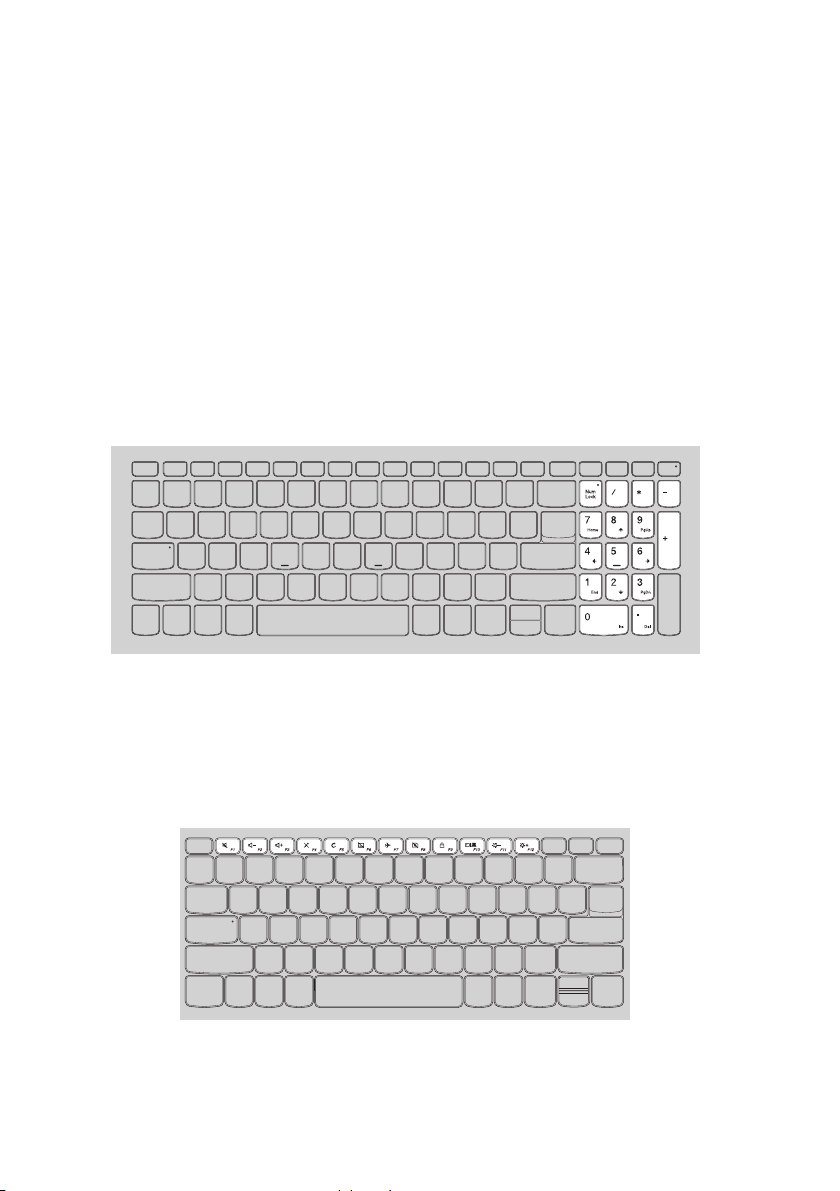
Capitolul 1. Familiarizarea cu computerul dumneavoastră
Util
izarea tastaturii
Computerul dumneavoastră are taste numerice și taste funcționale și, de asemenea,
poate avea o tastatură numerică încorporată în tastatura standard.
Tastatură numerică
Lenovo ideapad 330-15IKB / ideapad 330-15AST / ideapad 330-15IKB
ouch
T
Tastatura are o tastatură numerică separată. Pentru a activa sau dezactiva tastatura
numerică, apăsați tasta Num Lock.
Taste de acces rapid
Puteţi accesa rapid anumite setări de sistem apăsând tastele de acces rapid
corespunzătoare.
Lenovo ideapad 330-14IKB / ideapad 330-14AST
4
Page 11
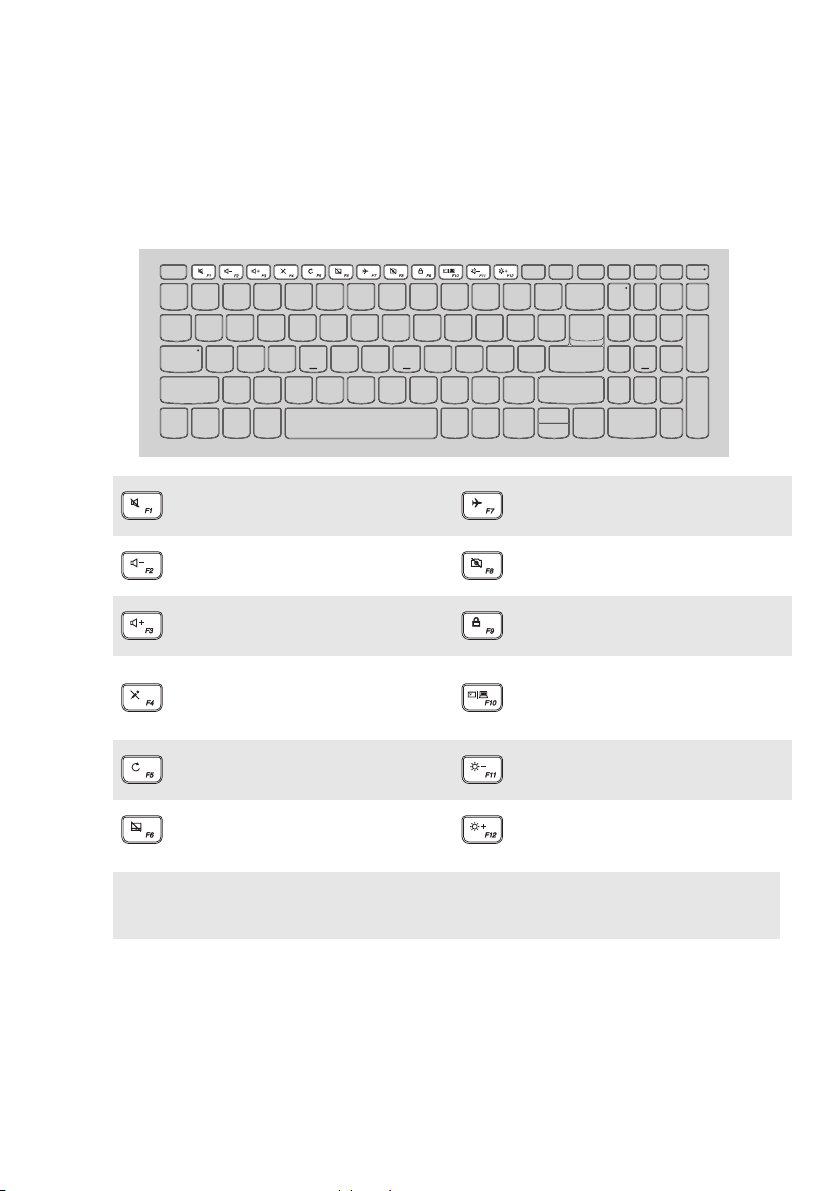
Capitolul 1. Familiarizarea cu computerul dumneavoastră
Lenovo ideapad 330-15IKB / ideapad 330-15AST /
ideapad 330-15IKB Touch
Anulează/activează sunetul.
Micşorează nivelul
volumului.
Măreşte nivelul volumului.
Activează/dezactivează
microfonul.
Reîmprospătează pagina.
Activează/dezactivează
touchpadul.
Notă: Dacă aţi schimbat Hotkey Mode (Mod Taste de acces rapid) din Enabled (Activat) în
Disabled (Dezactivat) în utilitarul de configurare a BIOS-ului, va trebui să apăsaţi tasta Fn în
combinaţie cu tasta de acces rapid corespunzătoare.
Activează/dezactivează
modul avion.
Activează/dezactivează
camera.
Blochează/deblochează
ecranul LCD.
Activează proiectorul extern
sau comută la afișajul
computerului.
Micşorează luminozitatea
ecranului.
Măreşte luminozitatea
ecranului.
5
Page 12
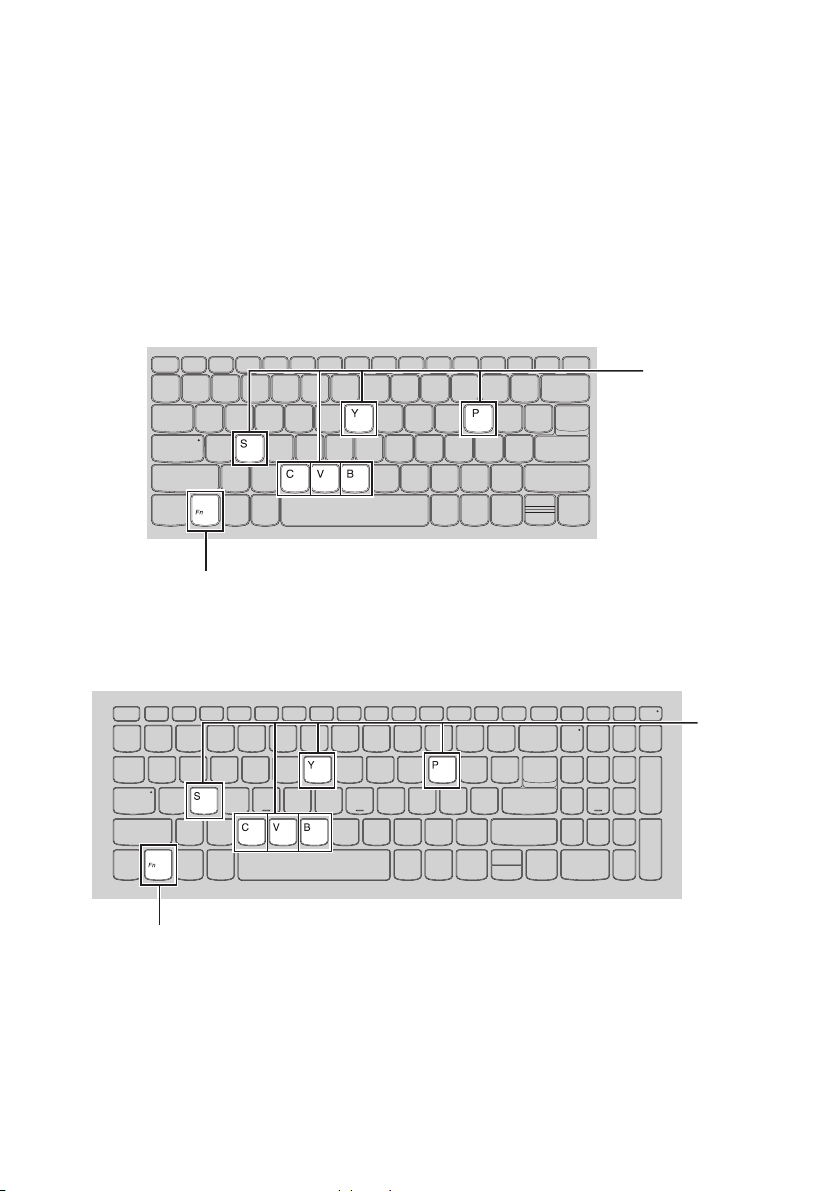
Capitolul 1. Familiarizarea cu computerul dumneavoastră
a
b
a
b
Combinaţii de taste funcţionale
Utilizând tastele funcţionale puteţi modifica imediat funcţiile operaţionale. Pentru a
utiliza această funcţie, apăsaţi continuu Fn a; apoi apăsaţi una dintre tastele
funcţionale b.
Lenovo ideapad 330-14IKB / ideapad 330-14AST
Lenovo ideapad 330-15IKB / ideapad 330-15AST /
ideapad 330-15IKB Touch
6
Page 13

Capitolul 1. Familiarizarea cu computerul dumneavoastră
Mai jos sunt descrise funcțiile fiecărei taste funcționale.
Fn + B: Activează funcția întrerupere.
Fn + P:
Fn + C: Activează/dezactivează tasta scroll lock.
Fn + Y:
Fn + S + V:
Activează funcția pauză.
Activați cererea sistemului.
Setaţi modul de expediere din fabrică al
acumulatorului.
7
Page 14

Capitolul 1. Familiarizarea cu computerul dumneavoastră
ab c d e gf i j k
ab c d e g ih jk
Vedere din stânga - - - - - - - - - - - - - - - - - - - - - - - - - - - - - - - - - - - - - - - - - - - - - - - - - - - - - - - -
Lenovo ideapad 330-14AST / ideapad 330-15AST
Lenovo ideapad 330-14IKB / ideapad 330-15IKB / ideapad 330-
15IKB Touch
a Mufă adaptor
pentru alimentare
de la c.a.
Se conectează la adaptorul pentru alimentare de la c.a.
8
Page 15

Capitolul 1. Familiarizarea cu computerul dumneavoastră
b Indicator stare
acumulator/
încărcare
Stare
ad
aptor
pentru
alimentare
de la c.a.
Deconectat
Conectat
Stare indicator Semnificaţie
Oprit Computerul este în modul repaus; Încărcarea
acumulatorului este peste 20%.
Portocaliu continuu Încărcarea acumulatorului
20%.
Portocaliu intermitent
rapid
Portocaliu intermitent
lent
Alb intermitent lent Încărcarea acumulatorului
Alb continuu Încărcarea acumulatorului
Încărcarea acumulatorului
5%.
Acumulatorul este în curs de încărcare.
Atunci când încărcarea acumulatorului
ajunge la 20%, culoarea intermitentă devine
albă.
80% și continuă. Atunci când încărcarea
acumulatorului ajunge la 80%, lumina nu se
va mai aprinde intermitent.
încărcarea va continua până când
acumulatorul este complet încărcat.
este între 5% și
este între 1% și
este între 20% și
este peste 80%,
c Port RJ-45
d Port HDMI
e Port USB 3.0
Notă: Pentru detalii, consultați „Conectarea dispozitivelor USB” la pagina 11.
f Port USB 2.0 (la
Pentru conectarea computerului la o rețea Ethernet.
Pentru conectarea dispozitivelor cu intrare HDMI precum un
televizor sau un ecran.
Pentru conectarea dispozitivelor USB.
Pentru conectarea dispozitivelor USB.
modele selectate)
Notă: Pentru detalii, consultați „Conectarea dispozitivelor USB” la pagina 11.
9
Page 16

Capitolul 1. Familiarizarea cu computerul dumneavoastră
Note:
g Mufă audio
Se conectează la căști.
combinată
• Mufa audio combinată nu este compatibilă cu microfoane convenționale.
• Este posibil ca funcția de înregistrare să nu funcționeze dacă se conectează alte căști sau seturi de
căști, din cauza diferitelor standarde din industrie.
h Port Tip C (la
modele selectate)
i Slot card de
Portul Tip C acceptă:
• USB 3.0 (Gen 1, Ieșire 5V
Pentru introducerea cardurilor de memorie (nu sunt incluse).
c.c., 0,9A c.c.)
memorie
Notă: Pentru detalii, consultați „Utilizarea cardurilor de memorie (nu sunt incluse)” la pagina 13.
j Butonul Novo
Când computerul este oprit, apăsați acest buton pentru a porni
System Recovery (Recuperare sistem) sau utilitar de configurare
a BIOS-ului sau pentru a intra în meniul boot.
k Indicator stare
alimentare
Indicator Stare indicator Semnificaţie
Indicator
st
are
alimentare
Pornit (alb continuu) Computerul este pornit.
Intermitent Computerul este în modul repaus.
Oprit Computerul este oprit.
10
Page 17

Capitolul 1. Familiarizarea cu computerul dumneavoastră
Cone
ctarea dispozitivelor USB
Puteţi conecta un dispozitiv USB la calculatorul dvs. introducând conectorul USB
(Tip A) în portul USB de pe calculatorul dvs. Computerul dumneavoastră este
prevăzut cu două porturi USB compatibile cu dispozitivele USB.
Prima dată când conectaţi un dispozitiv USB la un anumit port USB al computerului,
Windows instalează automat un driver pentru dispozitivul respectiv. După ce driverul
a fost instalat, puteţi deconecta şi reconecta dispozitivul fără să efectuaţi niciun pas
suplimentar.
Notă: De obicei, Windows detectează un dispozitiv nou după conectarea acestuia şi apoi instalează
driverul automat. Totuşi, pentru unele dispozitive s-ar putea să fie necesar să instalaţi driverul
înainte de conectare. Verificaţi documentaţia furnizată de producătorul dispozitivului înainte de
conectarea dispozitivului.
Înainte de deconectarea unui dispozitiv de stocare USB, asiguraţi-vă că transferul de
date al computerului cu dispozitivul s-a terminat. Faceţi clic pe pictograma
Eliminare în siguranţă dispozitiv hardware şi scoatere suport din zona de
notificare Windows pentru a îndepărta dispozitivul înainte de deconectare.
Notă: Dacă dispozitivul dumneavoastră USB utilizează un cablu de alimentare, conectaţi dispozitivul
la o sursă de alimentare înainte să-l conectaţi. În caz contrar, este posibil ca dispozitivul să nu
fie recunoscut.
11
Page 18

Capitolul 1. Familiarizarea cu computerul dumneavoastră
Note:
Vedere din dreapta - - - - - - - - - - - - - - - - - - - - - - - - - - - - - - - - - - - - - - - - - - - - - - - - - - - - - -
a Unitate de disc
Citește/scrie discuri optice.
optic (modele
selectate)
a Modul fals (la
modelele
selectate)/unitate
de hard disk (la
modelele
selectate)
Notă: Anumite modele sunt livrate cu un modul fals. Pentru anumite modele, puteți achiziționa o
unitate de disc optic pentru a înlocui modulul fals. Pentru anumite modele, puteți achiziționa o
unitate de disc optic sau o unitate de hard disk pentru a înlocui modulul fals.
b Slot de securitate
Kensington
Atașați un sistem de securitate (nu este inclus) aici pentru a proteja
computerul împotriva furtului și a utilizărilor neautorizate. Puteți
atașa un blocaj de securitate la computer pentru a preveni mutarea
acestuia fără permisiune. Pentru detalii despre instalarea
sistemului de securitate, vă rugăm să consultați instrucțiunile
primite la cumpărarea sistemului de securitate.
• Înainte de a achiziţiona un produs de siguranţă, verificaţi compatibilitatea acestuia cu acest tip de
fantă de securitate.
• Sunteți responsabili pentru evaluarea, selectarea și implementarea dispozitivelor de blocare și a
funcțiilor de securitate. Lenovo nu face niciun fel de comentarii, aprecieri, sau garanții privind
funcționarea, calitatea sau performanțele dispozitivelor sau a funcțiilor de securitate.
12
Page 19

Capitolul 1. Familiarizarea cu computerul dumneavoastră
Note:
Utilizarea ca
rdurilor de memorie (nu sunt incluse)
Computerul dumneavoastră acceptă următoarele tipuri de carduri de memorie:
• Card Secure Digital (SD)
• Card Secure Digital High Capacity (SDHC)
• Card SD eXtended Capacity (SDXC)
• MultiMediaCard (MMC)
• Introduceţi un singur card în fantă.
• Acest cititor de carduri nu este compatibil cu dispozitivele SDIO (de exemplu, SDIO Bluetooth
etc.).
Introducerea unui card de memorie
Introduceţi cardul de memorie până când atinge capătul fantei.
Scoaterea unui card de memorie
Scoateţi apoi cu atenţie cardul de memorie din fanta pentru cardurile de memorie.
Notă: Înainte de a scoate cardul de memorie, dezactivaţi-l folosind utilitarul Windows Eliminare în
siguranţă dispozitiv hardware şi scoatere suport pentru a preveni coruperea datelor.
13
Page 20

Capitolul 1. Familiarizarea cu computerul dumneavoastră
Vedere de jos - - - - - - - - - - - - - - - - - - - - - - - - - - - - - - - - - - - - - - - - - - - - - - - - - - - - - - - - - - - - - - - -
a Fante pentru
Disipează căldura internă.
ventilație
Notă: Asigurați-vă că niciuna din fantele de ventilație nu trebuie să fie blocate, în caz contrar
computerul se poate supraîncălzi.
b Difuzoare
Asigură ieşirea audio.
14
Page 21

Capitolul 2. Începerea utilizării Windows 10
Configurarea sistemului de operare pentru prima
dată - - - - - - - - - - - - - - - - - - - - - - - - - - - - - - - - - - - - - - - - - - - - - - - - - - - - - - - - - - - - - - - - - - - - - - - - - - - - - - - - - -
Este posibil ca la prima utilizare să fie necesar să configuraţi sistemul de operare.
Procesul de configurare poate include procedurile de mai jos:
• Acceptarea licenţei
• Configurarea conexiunii la Internet
• Înregistrarea sistemului de operare
• Crearea unui cont de utilizator
Interfeţele sistemului de operare - - - - - - - - - - - - - - - - - - - - - - - - - - - - -
Meniul Start
Windows 10 are un meniu Start puternic și util. Pentru a deschide meniul Start,
efectuați una dintre următoarele operațiuni:
• Meniu Start va fi afișat dacă selectați b
•Apăsați
tasta Windows de pe tastatură.
de utilizare pentru utilizatorul final
utonul Start din colțul din stânga-jos.
15
Page 22

Capitolul 2. Începerea utilizării Windows 10
Butonul de alimentare este în Meniul Start. Selectați-l pentru a putea alege să opriți
sau reporniți computerul sau pentru a îl trece în modul repaus.
Din meniul Start puteţi găsi toate aplicaţiile instalate sau puteţi vizualiza aplicaţiile
utilizate frecvent.
16
Page 23

Capitolul 2. Începerea utilizării Windows 10
Acțiuni
Selectaţi pictograma Acțiuni din de pe bara de activităţi şi se afişează Acțiuni.
Din Acțiuni puteţi examina notificările importante din Windows şi aplicaţiile
dumneavoastră. Mai mult, puteţi schimba rapid setările uzuale.
Task view (Vizualizare de activitate) în bara de activităţi
În Windows 10 puteţi adăuga un desktop nou şi puteţi comuta între mai multe
desktopuri diferite.
Pentru a adăug
• Faceţi cl
de activităţi.
a un New desktop (Desktop nou), procedaţi astfel:
ic pe pictograma Task view (Vizualizare de activitate) din zona barei
17
Page 24

Capitolul 2. Începerea utilizării Windows 10
• Faceţi clic pe New desktop (Desktop nou).
Pentru a comuta între desktopuri, faceţi clic pe pictograma Task view (Vizualizare de
activitate)
, şi apoi selectaţi desktopul dorit.
18
Page 25

Capitolul 2. Începerea utilizării Windows 10
Trecerea computerului în starea repaus sau
închiderea acestuia - - - - - - - - - - - - - - - - - - - - - - - - - - - - - - - - - - - - - - - - - - - - - - - - - - - - -
Când aţi terminat lucrul la computer, puteţi să-l treceţi în starea repaus sau să-l
închideţi.
Trecerea computerului în starea repaus
Dacă plecaţi de lângă computer pentru o scurtă perioadă de timp, treceţi computerul
în starea repaus.
Când computerul este în modul repaus, îl puteţi reactiva rapid,
de pornire.
Pentru a trece computerul în starea repaus
• Închideţi capacul
•Apăsaţi bu
•Mutaţi
Notă: Treceţi computerul în starea repaus înainte de a-l muta. Mutarea computerului în timp ce
cursorul în partea din stânga-jos a ecranului şi selectaţi butonul Start.
Selectaţi Alimentare Repaus.
unitatea de hard disk se roteşte ar putea deteriora hard disk-ul, provocând pierderea datelor.
afişajului.
tonul de pornire.
efectuaţi una dintre următoarele acţiuni:
trecând peste procesul
Pentru a trezi computerul, efectuați una dintre următoarele acțiuni:
•Apăsați orice tastă
•Apăsaţi bu
tonul de pornire.
de pe tastatură.
19
Page 26

Capitolul 2. Începerea utilizării Windows 10
Închiderea
Dacă nu veţi utiliza computerul o perioadă lungă de timp, închideţi-l.
Pentru a închide computerul, efectuaţi
•Mutaţi cursoru
Selectaţi Alimentare Închidere.
• Faceţi clic dreapta pe butonul Start din colţul din stânga-jos şi selectaţi Închideţi
sau deconectaţi-vă Închidere.
computerului
una dintre următoarele acţiuni:
l în partea din stânga-jos a ecranului şi selectaţi butonul Start.
20
Page 27

Capitolul 2. Începerea utilizării Windows 10
Conectarea la o reţea fără fir - - - - - - - - - - - - - - - - - - - - - - - - - - - - - - - - - - - -
Activarea conexiunii fără fir
Pentru activarea funcţiilor fără fir, efectuaţi următoarele acţiuni:
• Faceţi
clic pe pictograma Acțiuni din zona de notificare şi apoi deselectaţi Mod
Avion.
•Apăsaţi
• Faceţi cl
pagina de configurare reţea. Apoi comutaţi bu
pentru a dezactiva modul avion.
ic pe Setări Reţea şi internet Mod Avion pentru a deschide
tonul pentru modul avion la Oprit.
Conectarea la o reţea fără fir
După activarea reţelei fără fir, computerul va scana automat reţelele fără fir
disponibile şi le va afişa în lista de reţele fără fir. Pentru conectarea la o reţea fără fir,
faceţi clic pe numele reţelei în listă şi apoi faceţi clic pe Conectare.
Notă: Unele rețele necesită o cheie de securitate sau o parolă pentru conectare. Pentru conectarea la
una din aceste rețele, contactați administratorul de rețea sau furnizorul de servicii de Internet
(ISP) pentru cheia de securitate sau parolă.
21
Page 28

Capitolul 2. Începerea utilizării Windows 10
Obţineţi asistenţă din Windows - - - - - - - - - - - - - - - - - - - - - - - - - - - - - - -
Dacă întâmpinați probleme legate de sistemul de operare, consultați aplicația
Windows Obțineți asistență. Pentru a o deschide, procedați astfel:
•Mutați cursorul în partea din stânga-jos a ecranului și selectați butonul Start.
Selectați Obțineți asistență din Toate aplicațiile.
22
Page 29

Capitolul 3. Sistem de recuperare
Push-button reset (Resetarea prin apăsarea unui
buton) - - - - - - - - - - - - - - - - - - - - - - - - - - - - - - - - - - - - - - - - - - - - - - - - - - - - - - - - - - - - - - - - - - - - - - - - - - - - -
Push-button reset (Resetarea prin apăsarea unui buton) este un instrument de
recuperare încorporat care permite utilizatorilor să restaureze sistemul de operare la
starea originală. Acest proces păstrează datele și operațiunile de personalizare
importante, fără a fi nevoie de o copie de rezervă a acestor date în prealabil.
Următoarele caracteristici ale Push-button reset (Resetarea prin apăsarea unui
buton) sunt disponibile utilizatorilor din diferite locații din Windows:
Reîmprospătarea computerului
Rezolvă problemele software prin reinstalarea la configurația implicită din fabrică.
Acest proces păstrează datele utilizatorului, setări importante și orice aplicație de
Magazin Windows cumpărată anterior din Magazinul Windows.
Reinițializarea computerului
Pregătește computerul pentru reciclare sau transfer de proprietate. Acest proces
reinstalează configurația implicită din fabrică și reinițializează toate datele și
aplicațiile utilizatorului la starea lor originală Out-of-Box Experience (OOBE).
Utilizarea Push-button reset (Resetarea prin apăsarea unui
buton)
Push-button reset (Resetarea prin apăsarea unui buton) poate fi lansat utilizând
una dintre următoarele metode:
• Butonul Novo:
- Închideți computerul și așteptați cel puțin cinci secunde. Apăsați butonul Novo și
apoi selectați System Recovery (Recuperare sistem).
•Setări:
- Setări Actualizare şi securitate Recuperare Pornire complexă
selectați Reporniţi acum.
Pentru mai multe instrucțiuni, consultați fișierul de Ajutor și Asistență Windows pe
computerul dumneavoastră.
La achiziţionarea computerului meu, acesta includea o copie de Windows. Cum pot
afla ce versiune de Windows este preinstalată de Lenovo?
Pe partea exterioară a pachetului de comercializare a computerului dumneavoastră
puteţi găsi o etichetă care conţine informaţiile de configurare a computerului
23
Page 30

Capitolul 3. Sistem de recuperare
dumneavoastră. Consultaţi textul imprimat în dreptul OS. Dacă acesta conţine
Windows sau WIN, Windows a fost preinstalat de Lenovo.
Am dezinstalat un software preinstalat dar nu se vede nicio diferenţă notabilă în
l liber de pe unitate.
spaţiu
Este posibil ca versiunea de
Windows care rulează pe computerul dumneavoastră
să fie controlată prin tehnologia Compact. Pentru computerele care rulează
versiuni de Windows controlate prin Compact, majoritatea fișierelor necesare
software-lor preinstalate sunt instalate pe Partiția de recuperare și nu pot fi șterse
prin dezinstalare normală.
Cum pot afla dacă versiunea
de Windows care rulează pe computerul meu are
tehnologia Compact activată?
Tehnologia Compact este activată în mo
d normal doar pe modelele de computere
cu copii de Windows 10 Update care rulează pe SSD (sau eMMC). Pentru a
consulta computerul dumneavoastră,
1 Faceți clic
dreapta pe butonul Start din colțul din stânga-jos și selectați Disk
Management (Gestionare disc).
2 Pro
Dacă Wi
gramul Disk Management (Gestionare disc) pornește.
m Boot apare pe partiția de Windows (ca în imagine), tehnologia
Compact este activată pe copia dumneavoastră de Windows.
Unde pot găsi drivere pentru diversele dispozitive ale computerului meu?
Dacă pe com
puter este preinstalat un sistem de operare Windows, consultați mai
întâi programul de instalare de pe partiția D a hard disk-ului (pentru modele
selectate, pe partiția C). Dacă nu găsiți aici toate driverele necesare pentru
dispozitivele hardware atunci descărcați driverele de pe site-ul de asistență pentru
clienți Lenovo.
Notă: Site-ul Web Lenovo de asistență conține cele mai noi drivere.
24
Page 31

Capitolul 4. Depanarea
Întrebări frecvente - - - - - - - - - - - - - - - - - - - - - - - - - - - - - - - - - - - - - - - - - - - - - - - - - - - - - - - - - - -
Această secţiune prezintă întrebările frecvente grupate pe categorii.
Căutarea informaţiilor
Ce măsuri de siguranţă ar trebui avute în vedere la utilizarea computerului?
Ghidul de măsuri de siguranţă şi informaţii generale Lenovo care însoţeşte
computerul conţine măsuri de siguranţă pentru utilizarea computerului. Citiţi şi
urmaţi toate măsurile de precauţie la utilizarea computerului.
Unde găsesc specificaţiile hardware pentru computerul meu?
Puteți găsi specificațiile hardware ale computerului dumneavoastră din aplicația
Companion (sau Lenovo PC Manager).
Unde pot accesa informaţiile privind garanţia?
Pentru garanția aplicabilă la computerul dumneavoastră, inclusiv perioada de
garanție și tipurile de operațiuni de service oferite în garanție, consultați pliantul
privind garanția limitată Lenovo.
Drivere şi programe software preinstalate
Unde se află discurile de instalare pentru programele software Lenovo preinstalate
(software pentru desktop)?
Computerul dumneavoastră nu este însoțit de discuri de instalare pentru
programele software Lenovo preinstalate. Dacă doriți să reinstalați programe
software preinstalate, puteți găsi programul de instalare pe partiția D a hard diskului (pentru modele selectate, pe partiția C). Dacă nu găsiți programul de instalare,
puteți, de asemenea, să îl descărcați de pe site-ul de asistență pentru clienți
Lenovo.
Unde pot găsi drivere pentru diversele dispozitive ale computerului meu?
Dacă pe computer este preinstalat un sistem de operare Windows, Lenovo pune la
dispoziție drivere necesare pentru toate dispozitivele hardware pe partiția D a hard
disk-ului (pentru modele selectate, pe partiția C). Puteți, de asemenea, să
descărcați ultimele drivere pentru dispozitive de pe site-ul Lenovo de asistență
pentru clienți.
25
Page 32

Capitolul 4. Depanarea
Utilitar de configurare a BIOS-ului
Ce este utilitarul de configurare a BIOS-ului?
Utilitarul de configurare a BIOS-ului este un program software bazat pe memoria
ROM. Afişează informaţii de bază despre computer şi oferă opţiuni pentru setarea
dispozitivelor de încărcare, securitate, modul hardware şi alte preferinţe.
Cum pot lansa utilitarul de configurare a BIOS-ului?
Pentru a lansa utilitarul de configurare a BIOS-ului:
1 Închideţi computerul.
2 Apăsaţi butonul Novo şi apoi selectaţi BIOS Setup (Configurare BIOS).
Cum pot schimba modul de încărcare?
Există două moduri de încărcare: UEFI și Legacy Support (Asistenţă
Moştenire). Pentru a schimba modul de încărcare, porniți utilitarul de configurare
a BIOS-ului și setați modul de încărcare la UEFI sau Legacy Support (Asistenţă
Moştenire) din meniul de încărcare.
Când este necesar să schimb modul de încărcare?
Modul de încărcare implicit al computerului dumneavoastră este UEFI. Dacă este
necesar să instalaţi un sistem de operare mai vechi, cum ar fi Windows (mai exact,
orice sistem de operare anterior Windows 8), Linux sau Dos etc. pe computer,
trebuie să modificaţi modul de încărcare la Legacy Support (Asistenţă
Moştenire). Sistemele de operare mai vechi cum ar fi Windows, Linux sau Dos
etc. nu pot fi instalate dacă nu schimbaţi modul de încărcare.
Obţinerea asistenţei
Cum pot contacta centrul de asistenţă clienţi?
Consultaţi „Capitolul 3. Asistenţă şi service” din Ghidul de măsuri de siguranţă şi
informaţii generale Lenovo.
26
Page 33

Capitolul 4. Depanarea
Depanarea - - - - - - - - - - - - - - - - - - - - - - - - - - - - - - - - - - - - - - - - - - - - - - - - - - - - - - - - - - - - - - - - - - - - - - - -
Probleme cu ecranul
Atunci când pornesc
computerul, nu apare nimic
pe ecran.
Atunci când pornesc
computerul, apare doar un
cursor alb pe un ecran gol.
Ecranul se închide în timp
mputerul este pornit.
ce co
Probleme cu modul repaus
Apare mesajul de
avertizare acumulator
descărcat, iar computerul
se va închide imediat.
Computerul intră în modul
repaus imediat după
pornire.
• Dacă ecranul rămâne gol, asiguraţi-vă că:
- Adaptorul pentru alimentare de l
computer şi cablul de alimentare este conectat la o priză
electrică funcţională.
- Computerul este pornit. Apăsați din nou butonul de
alimentare pentru confirmare.
• Dacă aceste elemente sunt setate corect, iar ecranul rămâne
gol, depanaţi computerul.
• Restaurați fișierele din copiile de rezervă în mediul
Windows sau întregul conținut al hard disk-ului
dumneavoastră la conținutul inițial din fabrică utilizând
Push-button reset (Resetarea prin apăsarea unui buton).
Dacă vedeți în continuare pe ecran doar cursorul, apelați la
service.
• Este activată administrarea alimentării. Efectuați una
dintre următoarele acțiuni pentru a reveni din modul
repaus:
-Apăsați orice tastă de pe tastatură.
• Acumulatorul este descărcat. Conectaţi adaptorul pentru
alimentare de la c.a. la computer.
• Asiguraţi-vă că:
- Acumulatorul este încărcat.
- Temperatura de funcţionar
acceptabile. Consultaţi „Capitolul 2. Instrucţiuni de
utilizare şi întreţinere” din Ghidul de măsuri de siguranţă
şi informaţii generale Lenovo.
a c.a. este conectat la
e se încadrează în limitele
Notă: Dacă acumulatorul este încărcat, iar temperatura se încadrează în limitele acceptabile,
computerul va trebui trimis la un centru de service.
27
Page 34

Capitolul 4. Depanarea
Computerul nu revine din
modul repaus, iar
computerul nu
funcţionează.
• În cazul în care computerul este în modul repaus, conectați
adaptorul pentru alimentare de la c.a. la computer și apoi
apăsați butonul de alimentare.
• Dacă sistemul încă nu revine din modul repaus, sistemul
nu mai răspunde la comenzi și nu puteți opri computerul;
reinițializați computerul. Datele care nu au fost salvate vor
fi pierdute. Pentru a reinițializa computerul, apăsați
continuu butonul de alimentare timp de opt sau mai multe
secunde. În cazul în care computerul tot nu se
reinițializează, deconectați adaptorul pentru alimentare de
la c.a.
Probleme cu panoul ecranului
Ecranul este gol. • Procedaţi astfel:
Ecranul nu este lizibil sau
prezintă distorsiuni.
Pe ecran apar caractere
care nu
sunt corecte.
-Dacă ut
-Dacă
-Dacă problema persistă, urmaţi indicaţiile pentru
• Asiguraţi-vă că:
- Rezoluţia ecranului şi calitatea culorilor sunt setate
- Tipul de monitor este corect.
• Sistemul de operare sau programele sunt instalate corect?
Dacă sunt instalate şi configurate corect, trimiteţi
computerul la un centru de service.
ilizaţi adaptorul pentru alimentarede la c.a. sau
acumulatorul şi indicatorul de stare a acumulatoruluieste
pornit, apăsaţi F12 (
luminozitateaecranului.
indicatorul de alimentare clipește, apăsați pe
butonul de alimentare pentru a relua funcționarea din
modul repaus.
următoarea problemă „Ecranul nu este lizibil sau prezintă
distorsiuni.”
corect.
Probleme de sunet
Nu se aude sunet în
difuzoare, nici atunci când
volumul este la maxim.
• Asiguraţi-vă că:
- Este dezactivată funcţia
- Nu este utilizată mufa
- Difuzoarele sunt selectate ca disp
) pentru a creşte
de dezactivare a sunetului.
audio combinată.
ozitiv de redare.
28
Page 35

Probleme cu acumulatorul
Computerul se va închide
înainte ca indicatorul de
stare a acumulatorului să
indice faptul că
acumulatorul este
descărcat.
-sau-
Computerul funcţio
după ce indicatorul de stare
a acumulatorului afişează
că acumulatorul este
descărcat.
nează şi
Alte probleme
Computerul dumneavoastră
nu răspunde.
Dispozitivele externe
nectate nu funcţionează.
co
Capitolul 4. Depanarea
• Încărcaţi acumulatoru
• Pentru a opri computerul, apăsați continuu butonul de
alimentare opt secunde sau mai mult. În cazul în care
computerul nu răspunde în continuare, deconectați
adaptorul pentru alimentare de la c.a.
• Computerul dumneavoastră s-ar putea bloca atunci când
trece în modul repaus în timpul unui proces de comunicare.
Dezactivaţi contorul de inactivitate atunci când lucraţi în
reţea.
• Nu conectaţi şi nu deconectaţi vreun alt cablu pentru
dispozitive externe decât cel USB atunci când computerul
este pornit. În caz contrar computerul se poate defecta.
• La utilizarea unor dispozitive externe cu consum mare, de
exemplu, o unitate optică cu conectare USB, utilizați un
adaptor extern de alimentare a dispozitivului. În caz
contrar, este posibil ca dispozitivul să nu fie recunoscut
sau, ca urmare a conectării, sistemul se poate închide.
l.
29
Page 36

Anexa A. Instrucţiuni pentru componentele CRU
Note:
Unităţile înlocuibile de client (componente CRU) sunt componente care pot fi
îmbunătăţite sau înlocuite de către client. Dacă, pe parcursul perioadei de garanţie, se
stabileşte că o componentă CRU este defectă, clientul va primi o componentă CRU
de schimb. Clienţii sunt responsabili de instalarea componentelor „CRU Selfservice”
(componente CRU care pot fi instalate cu uşurinţă) pentru acest produs. Clienţii pot
instala, de asemenea, componente de tip „CRU Optional-service” (care pot necesita
anumite abilităţi tehnice ori instrumente), sau pot cere instalarea CRU de către un
tehnician în cadrul tipului de service în garanţie stabilit pentru ţara şi regiunea
dumneavoastră.
• Dacă nu este specificat altceva, ilustrațiile utilizate în acest capitol sunt ale modelului Lenovo
ideapad 330-15IKB.
• Ilustraţiile din acest manual ar putea să difere de produsul în sine. Vă rugăm să consultaţi produsul
în sine.
ervice-ul CRU se aplică doar pentru anumite țări.
• S
ATENȚIE:
Setați acu
un CRU sau înainte de a trimite computerul pentru operațiuni de service.
•Opriți com
•Apăsați Fn
•Apăsați
fabrică.
mulatorul încorporat la Mod de expediere din fabrică înainte de a înlocui
puterul și deconectați adaptorul de c.a.
+ S + V.
butonul de alimentare pentru a verifica dacă s-a setat Mod de expediere din
Notă: În Mod de expediere din fabrică, acumulatorul nu alimentează computerul. Pentru a scoate
acumulatorul din Mod de expediere din fabrică, conectați adaptorul de c.a la computer.
30
Page 37

Anexa A. Instrucţiuni pentru componentele CRU
a
Înlocuirea unității optice/unității de hard disk (la
modelele selectate) - - - - - - - - - - - - - - - - - - - - - - - - - - - - - - - - - - - - - - - - - - - - - - - - - - - - -
Pentru a înlocui unitatea optică/unitatea de hard disk, procedați astfel:
1 Opriți computerul.
cablurile de la computer.
2 Înch
3 Scoat
ideți ecranul și întoarceți computerul invers.
eți șurubul a.
Deconectați adaptorul pentru alimentare de la c.a. și toate
31
Page 38

Anexa A. Instrucţiuni pentru componentele CRU
4 Trageți cu atenție unitatea optică/unitatea de hard disk afară din locașul său b.
b
5 Introduceți noua unitate optică/unitate de hard disk și strângeți șurubul pentru a o
fixa.
6 Întoarceți
7 Conectați adaptorul pentru
din nou computerul.
alimentare de la c.a. și cablurile la computer.
32
Page 39

Anexa A. Instrucţiuni pentru componentele CRU
Tabelul următor prezintă o listă cu componente CRU pentru computerul
dumneavoastră şi vă arată unde pot fi găsite instrucţiunile de înlocuire.
Componente CRU Self-service
adaptor pentru
al
imentare de la c.a.
Unitate optică/unitate
de hard disk
Ghid pentru măsuri d
siguranţă, garanţie şi
configurare
×
e
Ghid de utilizare
×
33
Page 40

Mărci comerciale
Următorii termeni sunt mărci comerciale sau mărci comerciale înregistrate ale Lenovo în
România, în alte ţări sau ambele.
Lenovo
Microsoft şi Windows sunt mărci comerciale ale Microsoft Corporation în Statele Unite,
în alte ţări sau ambele.
Alte nume de companii, produse sau servicii pot fi mărci comerciale sau mărci de service
ale altor companii.
34
Page 41

ro-RO
Rev. AA00
©Lenovo China 2018
